نحوه ی ثبت دارو
اولین مورد قابل توجه در این بخش” این ویزیت تحت پوشش بیمه انجام شده است” می باشد که برای دو بیمهی تامین اجتماعی و سلامت متفاوت است.
با انتخاب این گزینه در بیمه تامین اجتماعی هزینه ویزیت تحت پوشش بیمه محاسبه شده و بخشی از حق ویزیت پزشک توسط بیمه منظور می گردد. انتخاب یا حذف این آیتم به صورت دستی انجام میشود و اگر تیک آن خورده باشد برای ویزیت های بعدی نیز به همان صورت باقی میماند.
این در حالی است که تیک این مورد در بیمه سلامت به صورت خودکار فعال میباشد و قابل تغییر نیست.

برای ثبت نسخه ی دارویی با کلیک روی هر بخش از دارو یا سایر موارد وارد آن بخش میشوید که شامل (ساجسشن) Suggestion ، (تمپلیت) Template ، و (پرس کریپشن هیستوری) Prescription History می باشد.
Suggestion
Suggestion در قسمت به صورت هوشمند با توجه به تخصص پزشک و بیشترین دارو های تجویز شدهی پزشک لیستی از دارو ها قابل مشاهده است.
همچنین برای جستجوی داروی مورد نظر با استفاده از کد جنریک یا برند دارو، نام آن و یا وارد کردن حداقل یک حرف از آن، داروی مورد نظر را مشاهده و انتخاب کنید.
بعد از وارد کردن حداقل یکی از حروف داروی مورد نظر ، در دو بخش (ساجسشن) suggestion و (آلفابتیک) alphabetic که به ترتیب بر اساس داروی پیشنهادی و حروف الفبا می باشد لیستی به شما نمایش داده می شود که با کلیک بر روی داروی منتخب، صفحهی جزئیات دارو برای شما باز می شود.

در این صفحه می توانید (فرم) Form یا نوع دارو که شامل موارد Tab ،Cap ،Inj ،drop ، suspension ،powder ،gel ،suppository ،oint ،spray ،solution می باشد که پزشک با توجه به صلاحدید خود و نیاز بیمار، نوع داروی مورد نظر خود را انتخاب می نماید.

بخش بعدی در این صفحه Strength می باشد که برای هر دارو با توجه به مقدار تحت پوشش بیمه و موجود در بازار، در اکسون نمایش داده می شود که با توجه به نوع دارو شامل مقادیر مختلف می باشد، همچنین مواردی چون Null و N/A یعنی “قدرت عددی نیست” قابل مشاهده است.

مورد بعدی Instruction یا دستور عمل می باشد که تعیین شرایط مصرف دارو از این طریق امکان پذیر است. با فعال کردن گزینه As directed امکان غیر فعال کردن این بخش و تعیین نوع مصرف دارو طبق نظر پزشک ممکن می گردد که با انتخاب آن میتوانید در بخش “note” یا “توضیحات” دستور مورد نظر خود را درج کنید.
در برخی از دارو ها بخش Unit که شامل موارد (Item) و (IU) و (mg) و (m) می باشد که سه مورد آخر دوز داروی مصرفی به صورت دستی توسط پزشک در کادر وارد می شود.
گزینه ی بعدی Dose یا همان مقدار دارو می باشد که به صورت خودکار و با استفاده از هوش مصنوعی و دستور مصرف بر روی مقادیر مصرفی استاندارد قرار دارد اما امکان تغییر آن با کلیک بروی دوز مورد نظر وجود دارد.
آیتم دیگر Route یا مسیر استفاده که برای داروهای تزریقی مورد استفاده قرار می گیرد و امکان انتخاب انواع تزریق را برای شما مهیا میکند.
گزینه بعدی Frequency یعنی دوره تکرار می باشد که با توجه به نظر پزشک قابل انتخاب است مثلا برای مصرف روزانه می توانید روی این آیکون “daily” کلیک کنید.
همچنین برای انتخاب زمان مصرف می توانید در ردیف When و با کلیک بروی هر کدام از عبارات درج شده After ،At ،Before، گزینه هایی متناسب خود را انتخاب کنید. برای مثال با کلیک بروی before گزینه های Sleep ،Meal ،Breakfast ،Lunch ،Dinner مشاهده می کنید که با توجه به دستور مورد نظر خود را میتوانید گزینه ی مورد نظر را انتخاب نمایید.
بخش بعدی Duration یا مدت زمان می باشد که امکان انتخاب طول دوره درمان را نمایش می دهد. با انتخاب یکی از اعداد در این بخش به شما گزینه های روز، هفته، ماه و سال نمایش داده می شود که میتوانید مدت زمان مصرف دارو را مشخص فرمایید.
در بخش بعدی Quantity را مشاهده می کنید که از این قسمت می توانید تعداد داروی مورد نیاز را انتخاب نمایید. اما تمامی آن شامل بیمه نمی شود و هر دارو تا تعداد معینی تحت پوشش بیمه قرار دارد. در آخر بخش note که محل درج توضیحات دارو می باشد که می توانید توضیحات مورد نیاز در رابطه با دارو را در آنجا ثبت کنید و با کلیک بروی “ثبت دارو” آن را به نسخه اضافه کنید.
توجه داشته باشید در این صفحه موارد Strength ،Form و Quantity مورد نظر بیمه می باشد و باقی موارد می تواند به عنوان توضیحات ثبت شود. همچنین پر کردن فیلد هایی که ستاره دار هستند الزامی است.
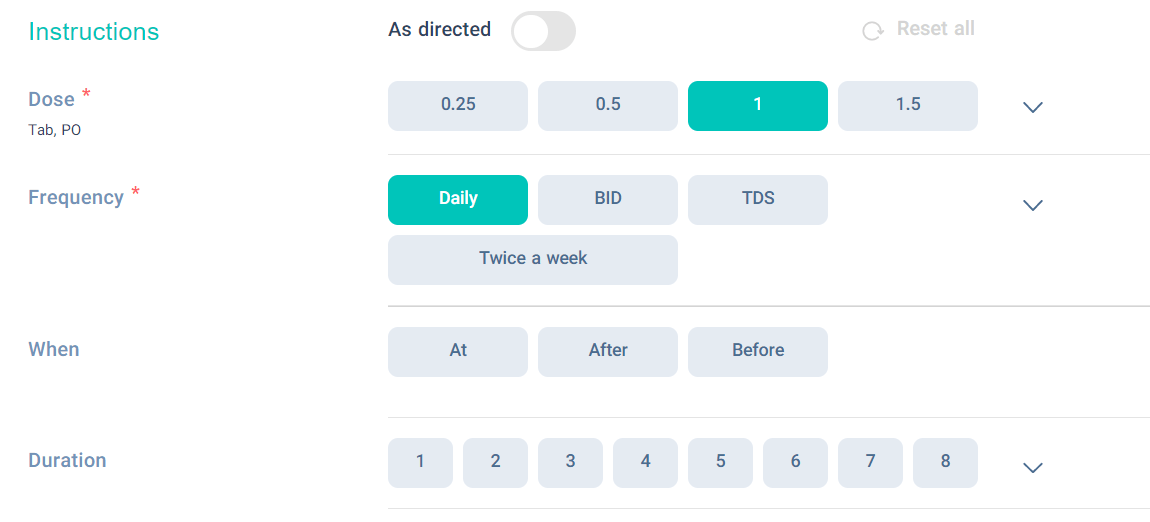
تمپلیت دارو
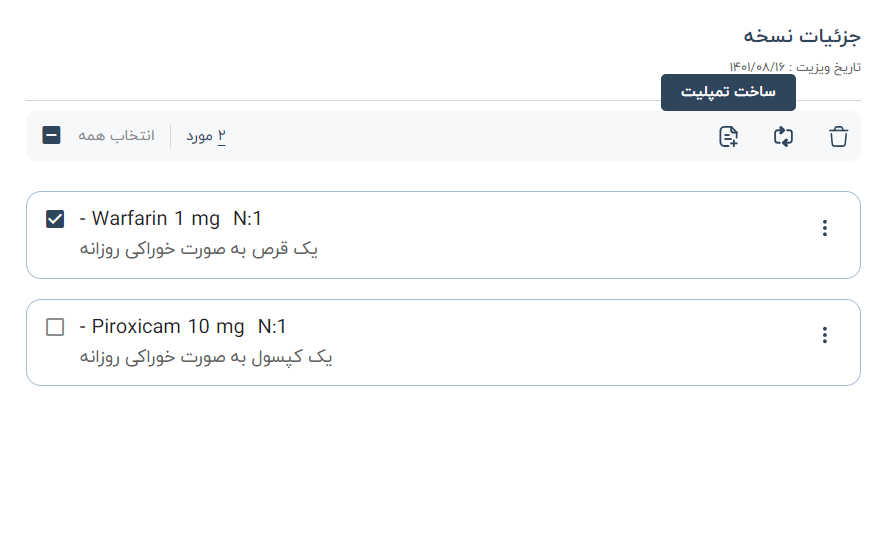

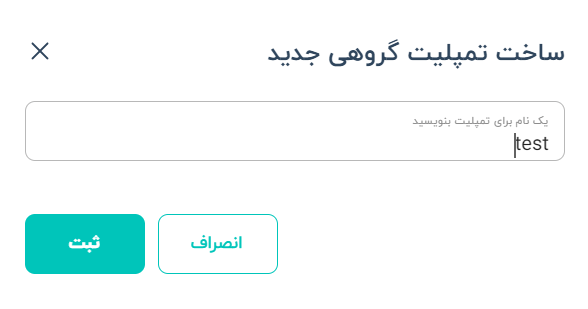
داروی ثبت شده در قسمت جزئیات نسخه قابل مشاهده است که با کلیک بروی سه نقطه دسترسی به ویرایش،تکرار،ذخیره به عنوان تمپلیت و حذف دارو وجود دارد.
با انتخاب همه و کلیک بروی این آیکون “ساخت تمپلیت” می توانید با کلیک بروی “افزودن به تمپلیت موجود ” و سپس انتخاب تمپلیت مورد نظر ،دارو و یا دارو های انتخاب شده را به قالب های از قبل ایجاد شده اضافه کنید و یا با انتخاب “ایجاد تمپلیت جدید ” یک قالب از نسخه ی شخصی سازی شده بسازید و نام مشخصی برای آن تعریف کنید .
توجه بفرمایید که اگر از طریق این سه نقطه برای ثبت تمپلیت اقدام کنید تنها همین دارو به عنوان قالبی با یک آیتم ثبت میگردد و امکان افزودن به تمپلیت گروهی یا تمپلیت های موجود از طریق سه نقطه امکان پذیر نیست . همچنین در صورت ثبت تکراری داروی انتخابی که از قبل در تمپلیت وجود داشته ،با خطای داروی تکراری مواجه می شوید .

در این قسمت با انتخاب دارو و سپس برداشتن تیک داروهای تکراری می توانید روی این گزینه (ایجاد تمپلیت و سپس افزودن به تمپلیت موجود ) و انتخاب تمپلیت مورد نظر به تمپلیت قبلی داروی جدید اضافه کنید.
تمپلیت های ساخته شده از این قسمت “آیکون تمپلیت ” قابل مشاهده است که برای مرتب سازی تمپلیت های مورد نظر خود روی گزینه (مرتب سازی تمپلیت ها) کلیک کرده و با استفاده از گزینه ( فلش رو به بالا و روبه پایین) اقدام به جابجایی تمپلیت مورد نظر خود کنید و سپس با لمس “ذخیره” آن را ثبت نمائید.
همچنین می توانید با کلیک بروی سه نقطه و انتخاب “حذف” تمپلیت انتخاب شده را از لیست تمپلیت ها حذف کنید.
برای ثبت تمپلیت مورد نظر در نسخه ی بیمار کافیست روی آیکون تجویز کلیک کنید، دارو های تمپلیت به نسخه ی بیمار منتقل می شود.
همچنین منوط به تخصص مربوطه چند تمپلیت دارویی بصورت پیشنهادی برای شما نمایش داده می شود .
همچنین میتوانید با کلیک بر روی باکس کنار دارو در تمپلیت داروهایی قصد تجویز آنها را دارید، انتخاب نمایید.
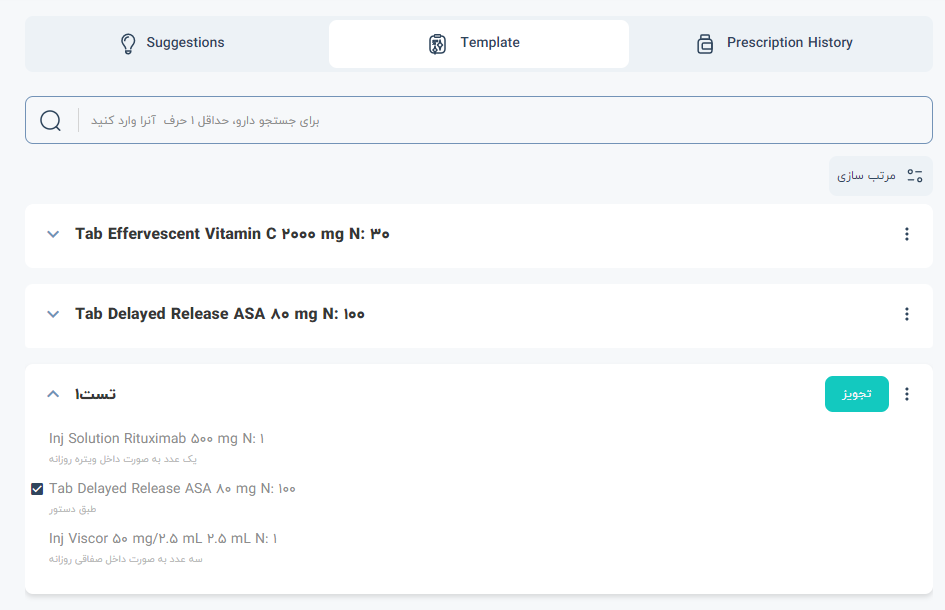
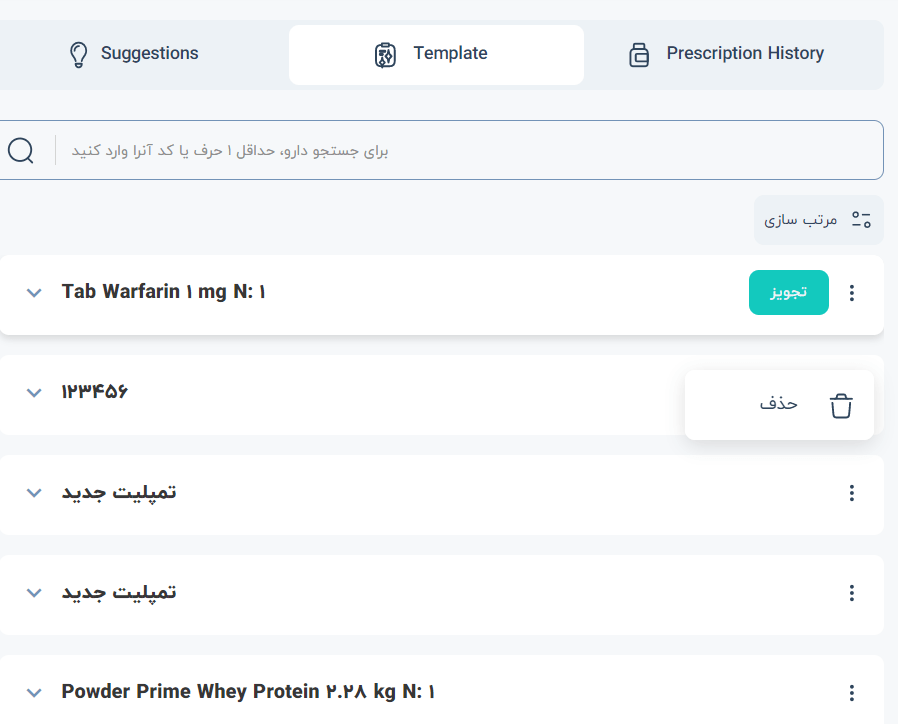
تکرار نسخه
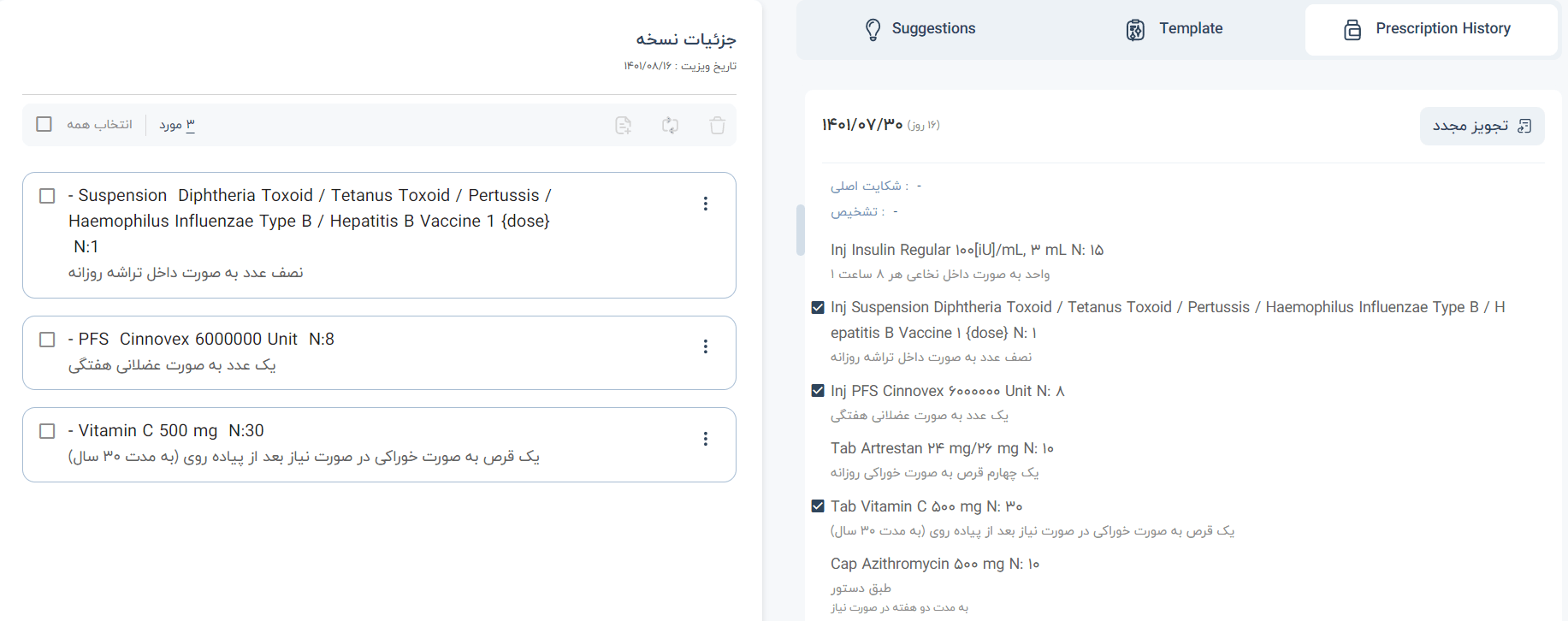
در بخش دارو ها امکان تکرار دارو در نسخه نیز وجود دارد.
بعد از انتخاب دارو های مورد نظر و کلیک بر روی “تکرار دارو”، صفحه ای برای وارد کردن تعداد دفعات و روز های تکرار به شما نمایش داده می شود .
توجه داشته باشید برای بیماران تحت پوشش بیمه ی تامین اجتماعی تا سه بار امکان تکرار نسخه و برای بیماران تحت پوشش بیمه ی سلامت تا ده بار امکان تجویز مجدد وجود دارد و این تکرار طی 180 روز قابل ثبت می باشد.
همچنین با توجه با آخرین آپدیت بیمه، امکان ثبت چند دارو با بازه های زمانی متفاوت در هر دو بیمه وجود دارد. برای مثال می توانید تعداد تکرار سه بار دارو، با بازه 20 روز برای یک دارو و دو بار با بازه 30 روزه برای داروی دیگر را انتخاب و در نهایت با کلیک بروی ” ذخیره “، نسخه را تکرار کنید.
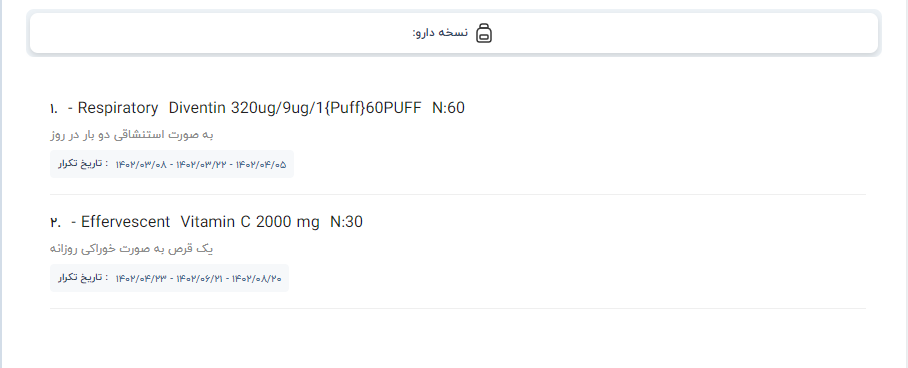
ویرایش نسخه
به منظور ویرایش نسخه دارو ثبت شده در اکسون ، چنانچه پس از زدن تکمیل ویزیت نیازمند ویرایش نسخه هستید می توانید با کلیک بروی گزینه ی ویرایش در این بخش (ویرایش نسخه)، تغییرات مورد نظر خود را اعمال کنید.
همچنین می توانید برای ویرایش نسخه های دارویی که طی ( تامین تا 48 ساعت و سلامت تا 72 ساعت ) گذشته ثبت کرده اید به لیست بیماران رفته و تاریخچه ویزیت بیمار مورد نظر را انتخاب نمایید پس از ثبت تغییرات و با کلیک بروی تکمیل ویزیت یک کد تایید برای شما ارسال خواهد شد، با وارد کردن کد تایید ارسال شده نسخه شما ثبت می شود.
توجه داشته باشید ویرایش نسخه ثبت شده با توجه به زیرساخت های موجود در بیمه، فرآیند پیچیده و زمان بری است و مشاهده کندی در این بخش طبیعی است.
پیشنهاد می گردد چنانچه نیازمند افزودن آیتم جدید به نسخه دارویی هستید برای بیمار مورد نظر خود نسخه جدید ثبت نمایید.
در صورتی که قصد ایجاد تغییرات در دستور مصرف داروی خاصی دارید ،می توانید با انتخاب سه نقطه کنار دارو، گزینه ویرایش را انتخاب و دستورالعمل مد نظرتان را وارد و ثبت کنید.
ضمنا تا زمانی که بیمار نسخه را دریافت نکرده اند و در صورت دریافت امکان ویرایش نسخه وجود ندارد.

راهنمای گام به گام

ویدیوی آموزشی
پرسش های پر تکرار
امکان جستجوی داروها بر اساس نام دارو به صورت انگلیسی و کد آن وجود دارد.
داروها بر اساس بیشترین میزان تجویز پزشک در یک ماه گذشته در بخش Suggestion ها نمایش داده میشود.
پزشک میتواند در بخش prescription history با انتخاب دکمه “تجویز مجدد” یک نسخه دارو را مجدد ثبت کند.
پزشک میتواند داروهای خود را انتخاب کرده و با کلیک بر روی ساخت تمپلیت، داروهای خود را گروه بندی کند.
این گروههای دارویی در بخش template نمایش داده میشود.
پزشک میتواند داروهای خود را انتخاب کرده و با انتخاب آیکون “اضافه شدن به تمپلیت موجود”
داروهای خود را به تمپلیتهای موجود اضافه کند.
در حال حاضر امکان حذف تک آیتم دارو از تمپلیت وجود ندارد.
برای این کار میتوانید تمپلیت جدیدی بسازید. و یا میتوانید یک تمپلیت را انتخاب کرده و مجدد تجویز کنید و داروی مورد نظر را از بخش جزئیات نسخه حذف کنید.
پزشک میتواند در این بخش با انتخاب گزینهی ” مرتب سازی ” تمپلیتهای خود را جا به جا کرده و آنها را ترتیب بندی کند.
پزشک میتواند در بخش prescription history داروهای مجزا از هر نسخه را انتخاب کرده و با کلیک بر روی “تجویز مجدد” آنها را به جزییات نسخهی خود اضافه کند.
در ابتدا لازم است پزشک داروهای مورد نظر خود را انتخاب کند تا در جزئیات نسخه ثبت شود. سپس با انتخاب داروها، آیکون تکرار فعال شده و پزشک میتواند برای آیتمهای دارویی تکرار ثبت کند.
در بیمه سلامت تا 9 بار امکان ثبت تکرار دارو وجود دارد.
بله، برای یک دارو و یا داروهای متفاوت امکان ثبت دوره های تکراری متفاوت امکان پذیر بوده و محدودیتی ندارد.
در بیمه تامین اجتماعی تا 3 بار امکان ثبت تکرار دارو وجود دارد.
خیر، در بیمهی تامین اجتماعی برای یک دارو امکان ثبت دورههای تکرار متفاوت به صورت همزمان وجود ندارد.
بله، پزشک میتواند دورههای تکرار متفاوت را برای دارو های مختلف ثبت کند. به عنوان مثال برای یک دارو دورهی تکرار 1 ماهه و برای یک داروی دیگر دوره ی تکرار 2 هفته ثبت کند.
بله، پزشک میتواند بعد از ثبت نسخه، داروی خود را حذف کند و یا یک دارو به نسخهی خود اضافه کند.
خیر امکان ویرایش تکرار دارو برای هر دو بیمه در اکسون وجود ندارد.
بعضی از داروها در بیمه ی تامین اجتماعی خارج از لیست بیمه بوده و با یک کد دارو در بیمه تعریف می گردد، به همین دلیل در یک نسخه در طول روز تنها امکان ثبت یک مورد از داروهایی با این هشدار وجود دارد. در صورتی که پزشک نیازمند ثبت چند داروی خارج از لیست بیمه باشد، میتواند یک مورد دارو را به صورت الکترونیکی ثبت کرده و بقیه موارد را در سربرگ خود اضافه کند.